
Мазмұны:
- 1 -қадам: камераның компоненттері
- 2 -қадам: жабдықты тексеру
- 3 -қадам: бастау | 3D модельдеу
- 4 -қадам: Істі құру | СКД
- 5 -қадам: Келесі деңгей
- 6 -қадам: хирургия
- 7 -қадам: Қосымша қабаттар
- 8 -қадам: майдан
- 9 -қадам: Соңғы әсерлер
- 10 -қадам: Бірінші басып шығару және тестілеу
- 11 -қадам: түзету
- 12 -қадам: Қорытынды жиналыс
- 13 -қадам: Қуатты қосыңыз
- 14 -қадам: штативке орнату және суреттер үлгісі
- Автор John Day [email protected].
- Public 2024-01-30 10:26.
- Соңғы өзгертілген 2025-01-23 14:51.



2014 жылдың басында мен SnapPiCam деп аталатын нұсқаулық камераны шығардым. Камера жаңадан шыққан Adafruit PiTFT -ке жауап ретінде жасалған.
Бір жылдан астам уақыт өтті және мен 3D басып шығаруды жақында бастағанымда, SnapPiCam -ды қайта қарап шығудың жақсы уақыты деп ойладым және оны жаңа және жақсы бөлшектерді қолдана отырып, 3D басып шығарылатын камера ретінде ойлап таптым;)
Мен жаңа камераны Сурет деп атадым.
Сурет камерасы Raspberry Pi байқауында екінші жүлдеге ие болды! Барлық дауыс бергендеріңізге рахмет және барлық қатысушыларға сәттілік:)

3D басып шығаруды ұнатасыз ба? Футболкаларды жақсы көресіз бе?
Содан кейін Step-per.mm.xyz тексеру керек!
Ол тозатын бөлшектер мен компоненттердің үлкен ассортиментімен жүктелген.
1 -қадам: камераның компоненттері




Фотокамераны бастамас бұрын келесі бөлшектер мен жабдықтарды жинау қажет болады …
Электроника
- R+ Raspberry Pi моделі
- Adafruit PiTFT 2.8 «TFT 320x240 + сыйымдылықты сенсорлық экран
- Adafruit PowerBoost 1000 зарядтағыш
- Adafruit литий -ионды полимерлі батарея - 3,7 в 2500 мАч
- Raspberry Pi Camera & FFC (мен Omnivision OV5647 негізіндегі үйлесімді камера тақтасын қолдандым).
- Adafruit Miniature WiFi (802.11b/g/n) модулі
- 8 Гб немесе одан көп MicroSD картасы
- 19 мм сырғыма қосқышы
- 1/4-20 UNC Brass Insert (міндетті емес).
- Adafruit тактильді қосқыш түймелері (міндетті емес)
Аппараттық құрал
- 4 x M3 16 мм бұрандалар (күміс)
- 8 x M3 16 мм бұрандалар (қара)
- 4 x M4 жартылай жаңғақ
- 4 x M3 20мм аналық-аналық жезден жасалған аралықтар
Жалпы
- 2 x аналық DuPont түйреуіштері
- Кабель
- Жылуды азайту
3D басып шығарылған бөлшектер
- Басып шығаруға бағытталған және пілдердің табанын азайтуға көмектесетін төменгі жиектерінде 0,5 мм ойығы бар жеті басылатын бөліктің STL -лері бекітілген (picture_STL.zip).
- Түпнұсқа 123D дизайн файлы қосылады (сурет.123dx).
- Барлық модель үшін STEP файлдарымен бірге (picture_STEP.stp).
Құралдар мен жабдықтар
- BigBox 3d принтері
- ДК мультибокс
- 123D дизайны
- Пісіру темірі
- Қытырлақ
- Аллен Кэйс
- Кіші балға
- Қысқыштар
- Сызғыш
- Қолөнер пышағы
- Қолайлы жұмыс | кеңістік
Сізге қажет нәрсенің бәрі бар екеніне сенімді болсаңыз, біз бастай аламыз ….
Менің нұсқаулықтар мен Thingiverse бойынша менің жұмысымды қолдауға көмектесіңіз
сатып алу кезінде келесі серіктестік сілтемелерді пайдалану арқылы. Рахмет:)
eBay.com | eBay.co.uk | eBay.fr | Amazon.co.uk
2 -қадам: жабдықты тексеру



Мен кез келген дизайнерлік жұмысты бастамас бұрын электрониканы тексерген дұрыс екенін бұрыннан білдім.
Дизайн мен құрастырудың барлық әрекетінен өтіп, заттарды қосатын уақыт келгенде ештеңе істемейтінін білу өте көңілсіз болады!
Алдымен GPIO тақырыбындағы дәнекерлеу және СКД ПХБ -на жанасатын қосқыштар. Мен жағдайды жеңілдету үшін СКД панелін алып тастадым.
Содан кейін сізге бағдарламалық жасақтаманы орнату үшін Adafruit's DIY WiFi Raspberry Pi сенсорлы камера оқулығынан өту керек. Менде R+ Raspberry Pi 2 бар Multibox компьютерінің болуы артықшылыққа ие болды, ол маған A+ үлгісінің шектеулерімен күресуден гөрі, барлық бағдарламалық жасақтаманы орнатуға және конфигурациялауға мүмкіндік берді. Мен камераның қосымша қуат қосқышы мен DropBox функцияларын орнатамын. Мен автоматты жүктеу функциясын ұсынамын.
Бағдарламалық жасақтама жұмыс істеп жатқанда, біз кейбір сымдарды дәнекерлей аламыз.
PowerBoost 1000 -де PCB -де айла -шарғы EN белгісі бар қосқыш түйреуіш бар. Сымды EN -ке, екінші ұшын қосқышқа қосу, содан кейін PowerBoost -та GND -ге қайта қосылу - бұл қуат шығысын басқаруға және камераны қосуға және өшіруге болатынын білдіреді.
Содан кейін біз PowerBoost -тан Raspberry Pi -ге қуат алуымыз керек. Біз қуатты Pi -ге GPIO арқылы қосамыз, кәдімгі MicroUSB розеткасымен емес. Біз камераның бүйірінен кабельдің үнемі шығып тұруын қаламаймыз.
Біз қуат бере алатын түйреуіштерді дұрыс таңдауымыз керек, RasPi. Tv-де пайдалы GPIO Cheat Sheet бар және парақты тексере отырып, біз Pin-4 пен GND +5v байланыстыра аламыз.
Енді біз заттарды бірге дәнекерлейміз. EN & GND PowerBoost -тан қосқышқа дейін, +5v & GND PowerBoost -тан Raspberry Pi GPIO -ға дейін.
LiBo аккумуляторын PowerBoost -ке қосыңыз, PowerBoost -ке MicroUSB зарядтағышын қосыңыз және бағдарламалық жасақтаманы сұрыптаған кезде батареяның зарядталуына мүмкіндік беріңіз.
MicroSD картасы дайын болғаннан кейін оны A+ моделіне қосуға және қосуға болады. Егер бәрі ойдағыдай болса, сіз кішкене LCD дисплейінде заттарды көресіз.
Егер сіз бақытты болсаңыз, бәрі ойдағыдай жұмыс істейді, біз жалғастыра аламыз….
3 -қадам: бастау | 3D модельдеу
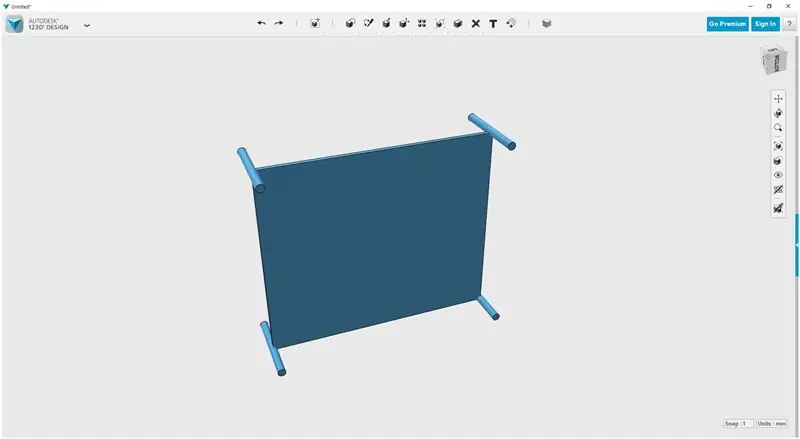
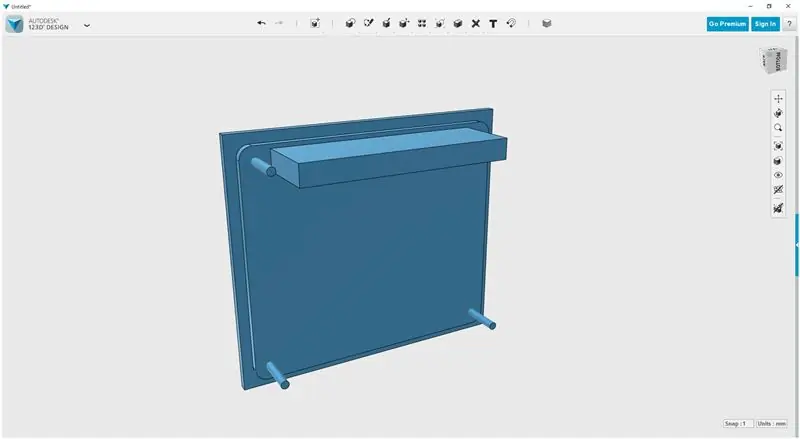
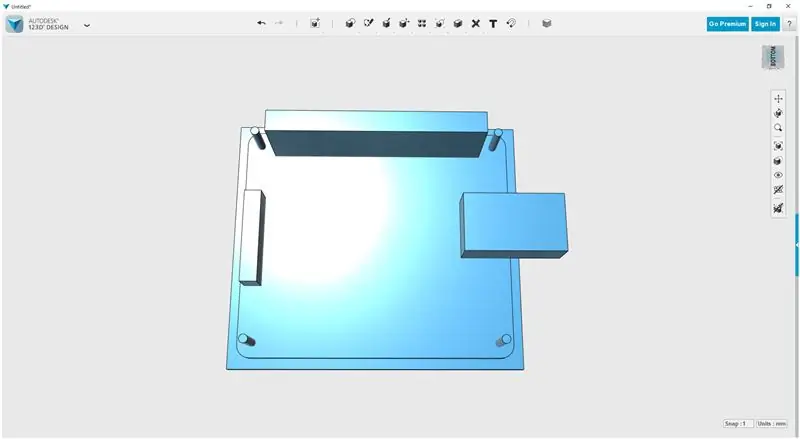
Мен 3D форматында басып шығарылатын барлық бөліктерді модельдеу үшін 123D Design қолданамын. Егер сізде оны https://www.123dapp.com/design веб -сайтынан тегін ала алмасаңыз, мен өз әдістерімді түсіндіруге тырысамын, бірақ егер сізге негіздерді қолдану қажет болса, онда көптеген оқулықтар бар. бастаңыз.
Мен әрқашан жасай алатын бірінші нәрсе - бұл барлық басқа өлшемдер жасалатын және осы жобаның бастапқы нүктесі болатын сәйкес нүктені табу. Бұл жағдайда біз Raspberry Pi Model A+ қолданған кезде мен M2.5 төрт бекіту саңылауын таңдадым, бұл менің бірінші сілтеме; нүкте.
Мен бекіту тесіктері арасындағы қашықтықты өлшеп, сол өлшемдерден 123D дизайнында төртбұрыш жасадым. Тік төртбұрыштың әр бұрышына 1,25 радиусты цилиндр қойдым. Бізде қазір жұмыс істеу керек деректер бар.
Содан кейін А+ моделінің тақтай өлшемдерін өлшеп, оны көрсету үшін тіктөртбұрыш жасаңыз. Қысқыш құралды қолдана отырып, ПХД пішінін бекіту саңылауының тірек тіктөртбұрышына теңестіруге болады. Осы жерден RPI айналасында жүріп, модельге қосылатын барлық негізгі компоненттерді өлшеңіз. Мен WiFi қосқышын A+ үлгісінің бір бөлігіне қостым және қостым.
Бұл процесті 123D Design үлгісінде болғанша әрбір электронды компонент үшін қайталаңыз.
Мен барлық компоненттер камерада болуын қалайтын жерді қатал түрде жасадым.
4 -қадам: Істі құру | СКД
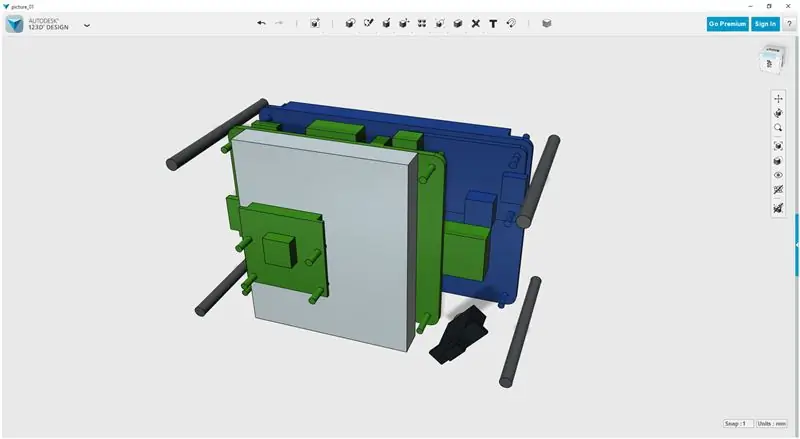
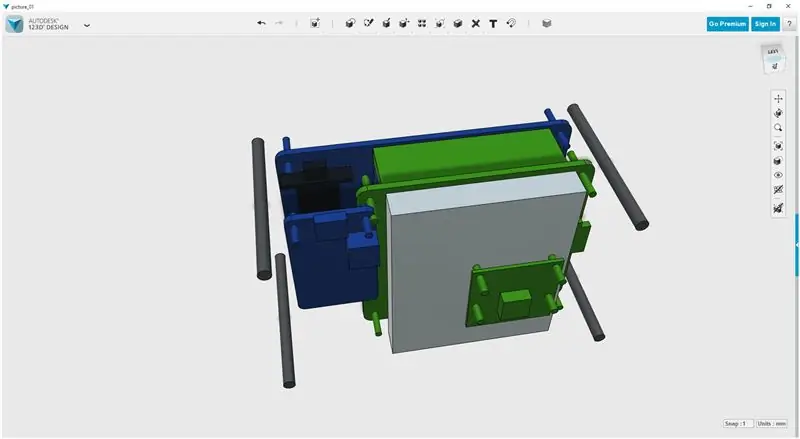

Біріншіден, жұмысты жеңілдету үшін мен материалдық құралдардың көмегімен әр компонентке түс бердім. Әр компонентті қалаған бағытта орналастыру арқылы ойнаңыз. Мен корпустың бұрандалары қайда барғысы келетінін көрсету үшін төрт бағанды қостым.
Механикалық мүсіндеу
Мен СКД корпусын мүсіндеу үшін 123D дизайнындағы төртбұрышты қатты пішінді қолданамын. СКД үлгісінің бетіне 20x20x20 көлемді негізгі материалды салыңыз. Тарту функциясын қолдана отырып, жиектерді СКБ ПХД, СКД, СКД түймелері және ұсынылған төрт корпус бұрандасы қамтуы үшін жылжытыңыз.
СКД көшірмесін жасаңыз және оны құрастырудан бір сәтке алыстатыңыз.
Қалған СКД -мен СКД мен түймелердің ұзындығын ұлғайтыңыз, олар қатты денеден шығып тұрады. Мұны істеу үшін тарту құралын қолдануға болады.
Енді азайту құралын қолдана отырып, сіз жасаған қатты денеден СКД -ны шығарыңыз. Бұл СКД шегінісін қатты күйінде қалдырып, СКД мен Түймелер үшін үзіліс қалдыруы керек.
Көшірілген СКД -ны орнына қойыңыз.
Жақсы көрініс алу үшін сіз жаңа қатты бөлшекті құрастырудан сәл алыстата аласыз. Мен СКД-нің ішкі жағына 1 мм х 1 мм жотасын қостым, бұл СКД-ның құлап кетуіне жол бермейді.
Қосымша штативті бекіту
Менде басқа жобадан 1/4-20 UNC Brass Insert қосалқы запасы бар. Бұл стандартты штатив бекітпелері үшін дұрыс жіп болады. Керемет мүмкіндікті көріп, мен камераның негізіндегі жезден кірістіруге арналған бөлімді қостым.
5 -қадам: Келесі деңгей
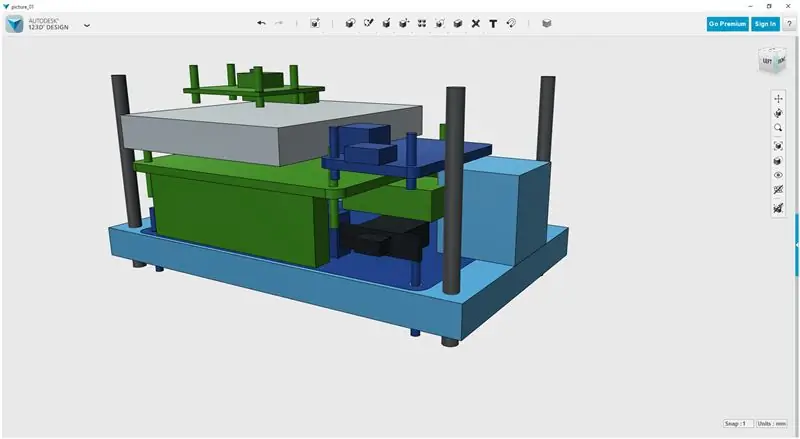
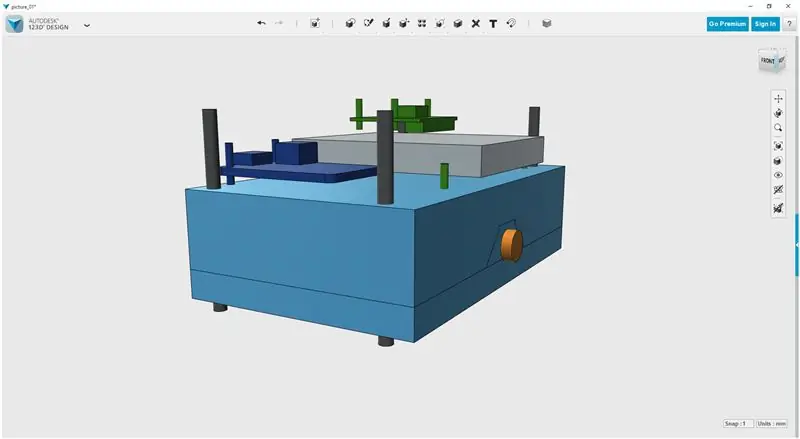
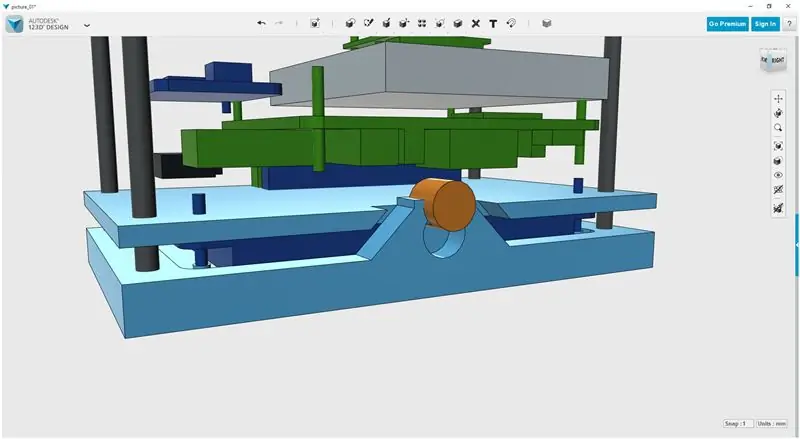
Негізгі 20х20х20 қатты дискіні реттеудің сол әдісін қолдана отырып, біз келесі қабатты құра аламыз.
ПХД қабаттардағы слоттарға бекітілген, сондықтан төрт корпус бұрандасынан басқа бұрандалардың қажеті жоқ.
Тек екі жұп кабель бар, сондықтан жүйе өте қарапайым және олармен жұмыс істеу өте ыңғайлы. Сізге барлық компоненттерге орын бөлуге және ПХД қалыңдығын тексеруге біраз уақыт жұмсауға тура келеді.
6 -қадам: хирургия
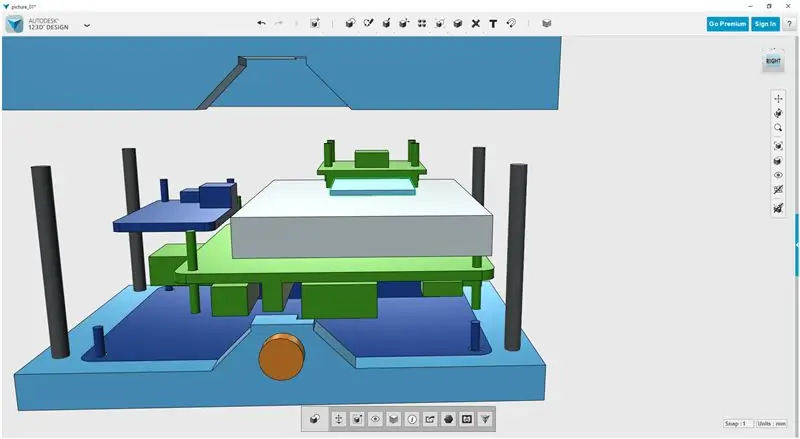
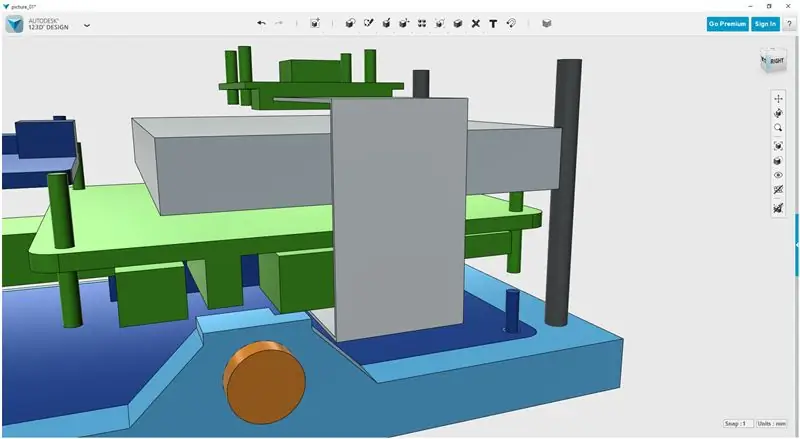
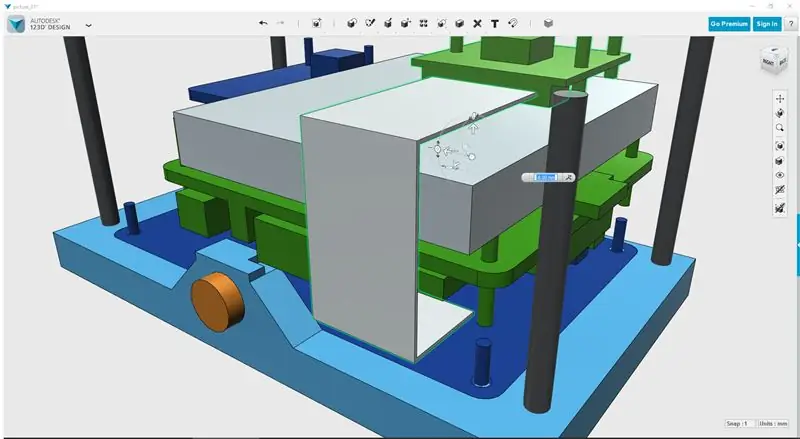
Камераның FFC үшін арна жасауды ұмытпаңыз.
Мен қалыңдығы 1 мм және әр жағынан 1 мм бардым.
7 -қадам: Қосымша қабаттар
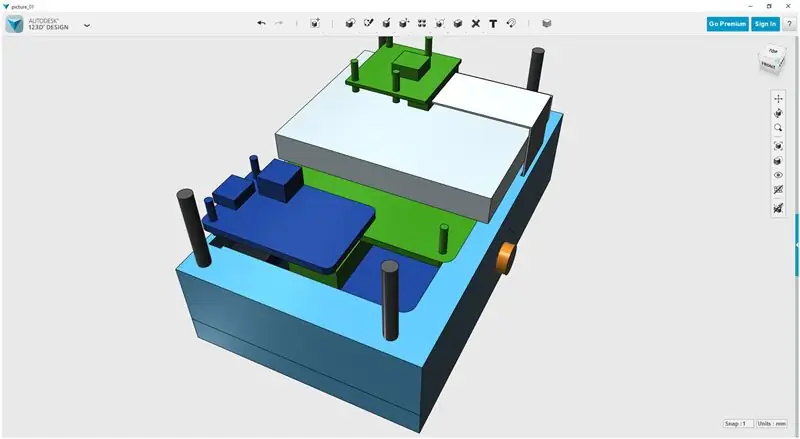
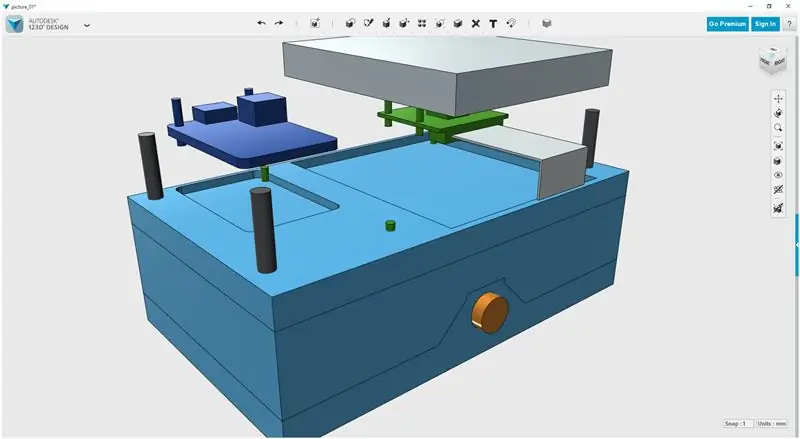
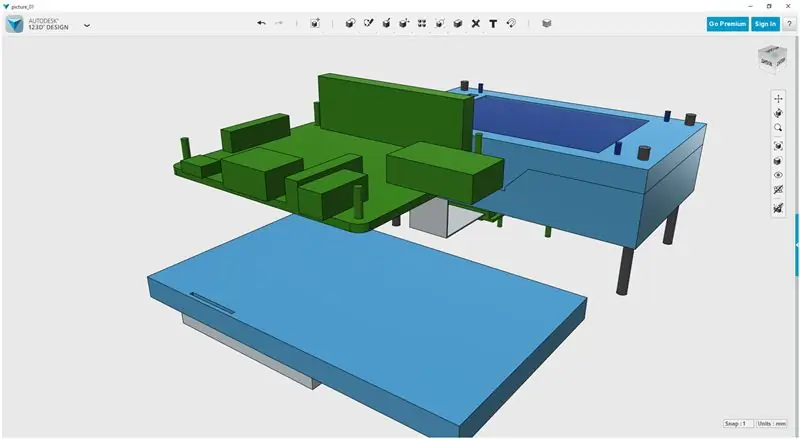
Барлық компоненттерді қоршау үшін корпусты жинауды жалғастырыңыз. Компоненттерге олардың үстіндегі және астындағы қабаттарға орын қалдыруды ұмытпаңыз.
8 -қадам: майдан
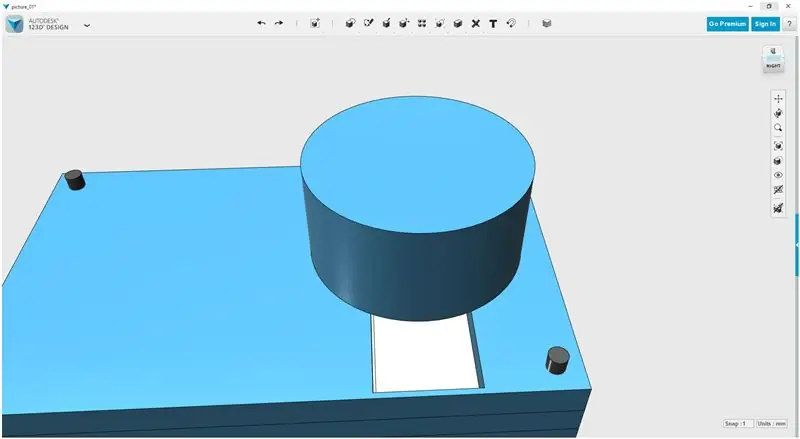
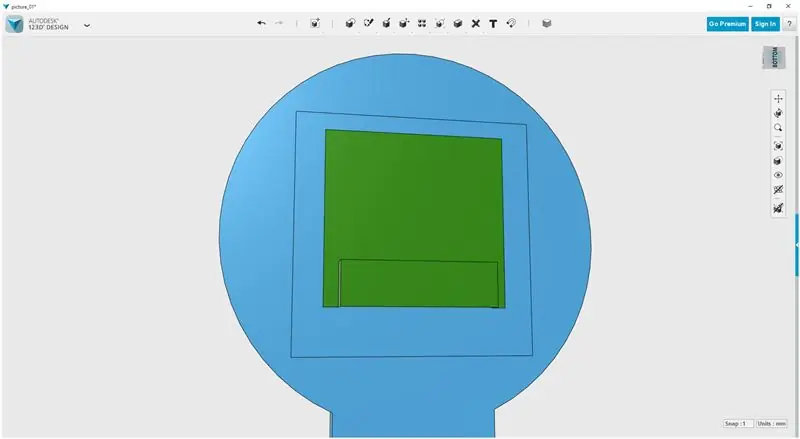
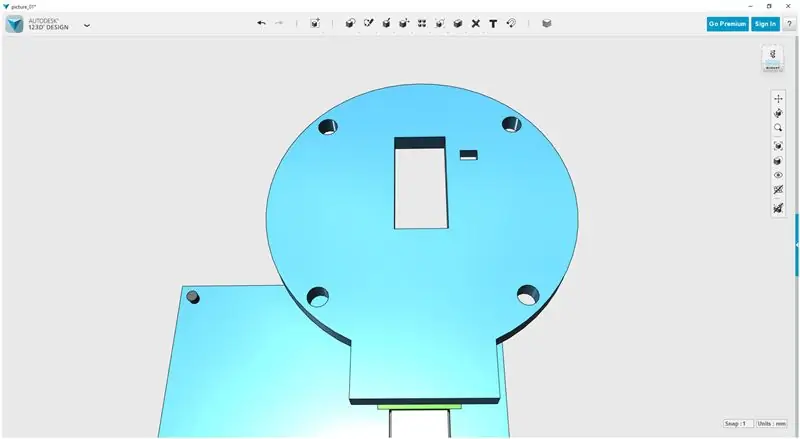
Камераның алдыңғы жағы камераның қандай болуы керектігін түсіндіру үшін ашық. Мен линзаның қақпағын алып тастауды қаладым, сондықтан мен M3 жартылай гайкасын қабаттардың біріне қойдым және линзаның қақпағын ұстап тұру үшін M3 сәйкес келетін бұрандаларға орын жасадым.
Соңғы әсер сурет атауын алдыңғы жағына қосу және камералардың бұрыштарын дөңгелектеу болды.
9 -қадам: Соңғы әсерлер
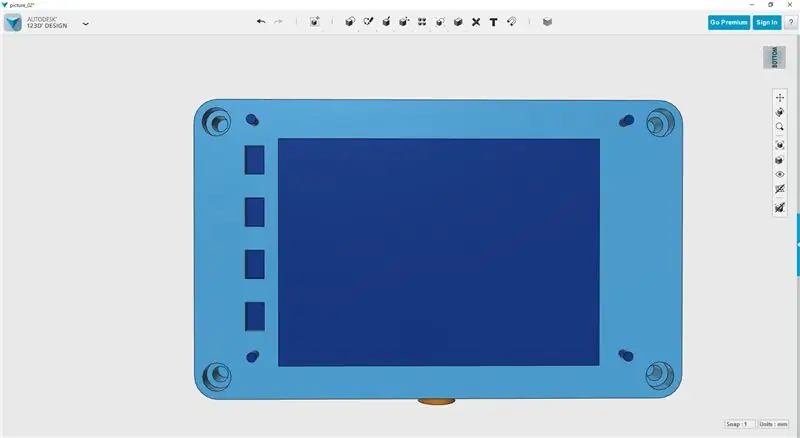
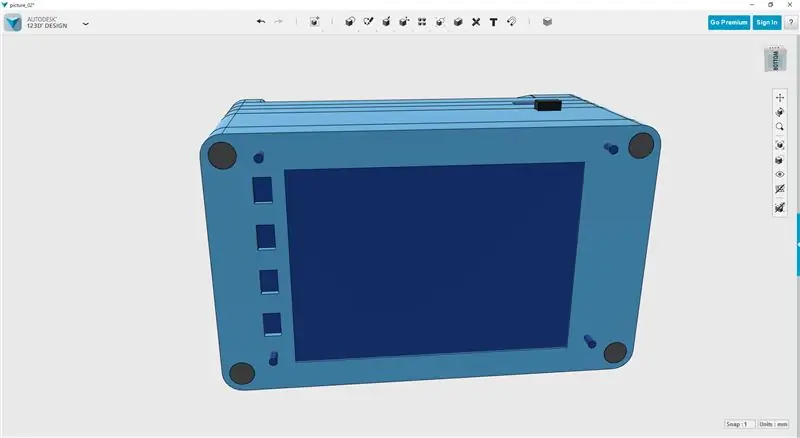
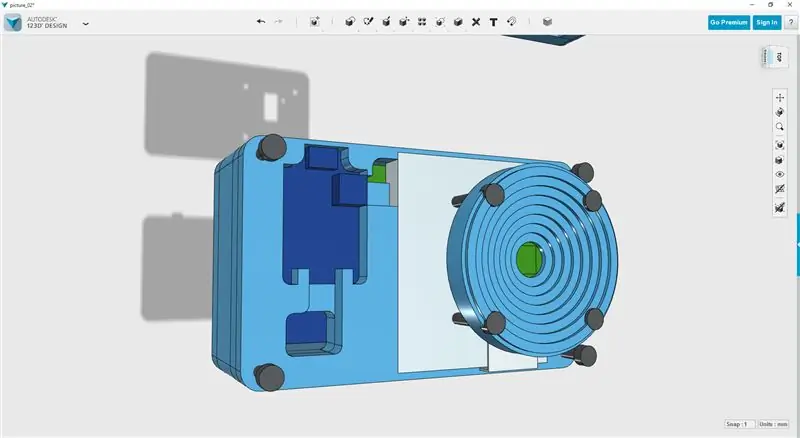
Мен кішкентай цилиндрді қолданып, A+үлгісінен MicroSD картасын салуға және шығаруға саусақтардың кішкене саңылауын жасадым.
Мен PowerBoost светодиодтарының жарқырауы үшін тесіктер жасай бастадым, сондықтан олардың қуаты мен зарядтау күйін көру оңай болар еді, бірақ қажетті жұмысты орындаудың ортасында, көбінесе маған бұл қиылған идея ұнамағаны үшін, корпусты мөлдір материалға басып шығарудың басқа мүмкіндігі. Осылайша мен істі сол күйінде қалдыра аламын:)
Мен істі қалай шешуге болатынын білмей қалдым. Мен жаңғақтардың артқы жағындағы жіптерді жұлып алғым келмеді, ал алдыңғы жағындағы бұрандалы бұрандалы көрініс маған қатты ұнады. Әрине, мен артқы жағында дәл осылай болғым келді.
Кішкене ойланғаннан кейін мен оны қалай шешуге болатынын ойладым …
Бұл идея BigBox электроника қондырғысының дизайнында мен қараған жерден келді, онда біз PCB тіректерін Rumba тақтасын принтердің негізгі тақтасынан көтеру үшін қолданамыз. Мен екі жағында әйел жіптері бар стендтерді көрдім, бірақ мен әр бұрышқа ілгекті қойып, оларды алдыңғы және артқы жағынан бұрап алуға болатын еді. Бұл жағымсыз жаңғақтар немесе жалаңаш жіптер болмайтынын білдіреді!
Мен бірнеше мм қабаттарда алтыбұрышты тесіктер жасадым, олар 20 мм М3 аналық-аналық жезді қояды. Ақырында мен корпустың материалын шыны етіп қойдым, сондықтан ол мөлдір болады.
10 -қадам: Бірінші басып шығару және тестілеу
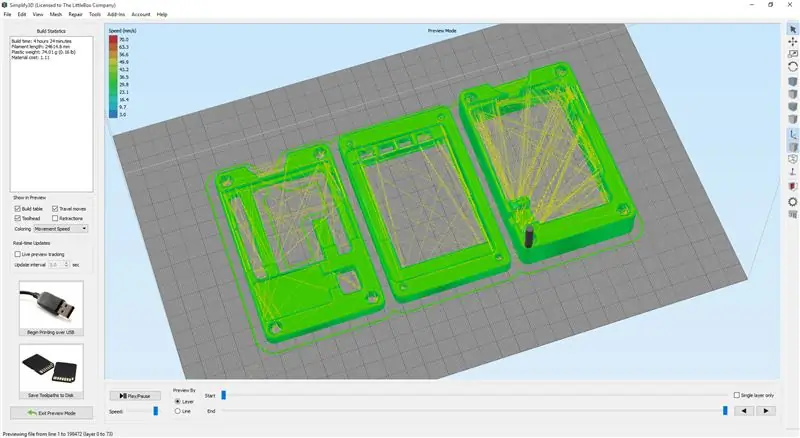

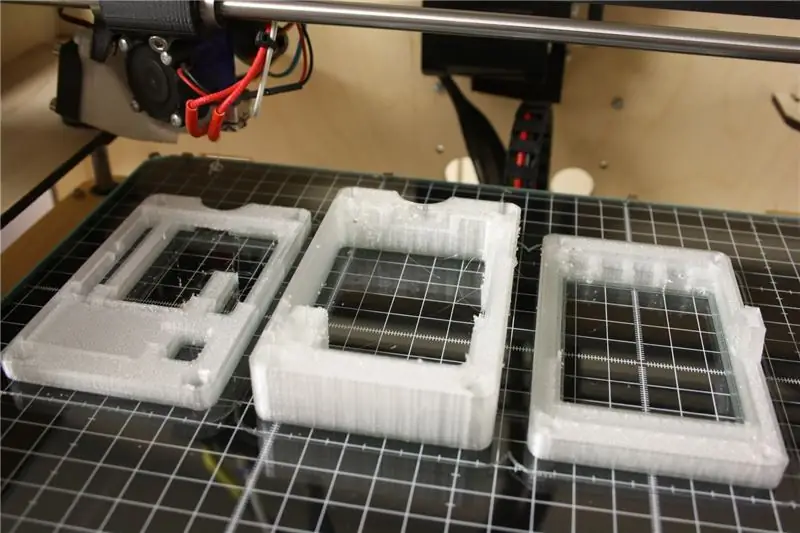
Басып шығару
123D Design STL файлдарын кескіштермен пайдалану үшін экспорттай алады. Мен Simplify3D қолданамын, бірақ басқалары бар, оның ішінде Cura және Repetier.
STL -лер экспортталғаннан кейін біз оларды кескішке импорттай аламыз. Файлдарды кесіңіз және басып шығару үшін G-кодын жасаңыз. Мен алғашқы сынақ үшін Natural PLA қолдандым. Барлық бөліктерді басып шығаруға 10 сағаттай уақыт кетті.
Fit Fit
Құрастыру процесін өтіңіз және барлық тесіктердің компоненттерге сәйкес келетінін, камераның ФФФ ұяға сәйкес келетінін және СКД мен түймелердің дұрыс тураланғанын тексеріңіз.
Мен штативті бекітуге арналған кесу өте жақсы жұмыс істемейтінін білдім, сондықтан біз келесі қадамда оны және басқа да мәселелерді шешеміз.
11 -қадам: түзету
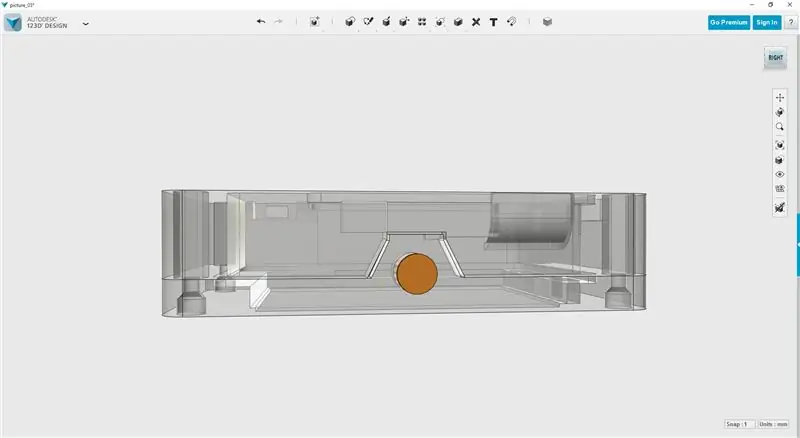
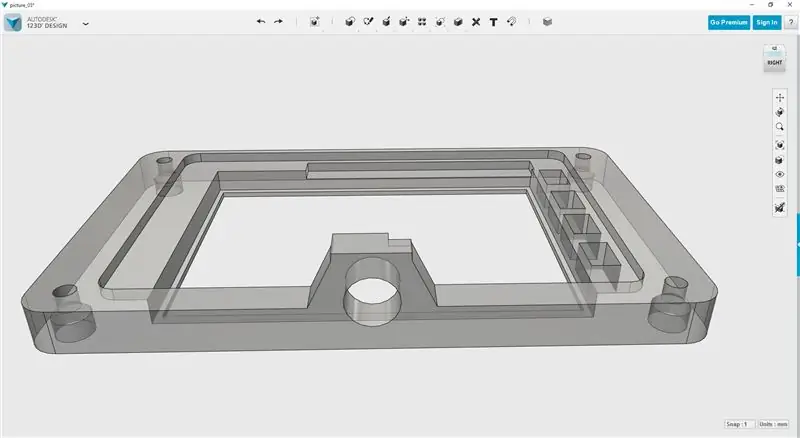

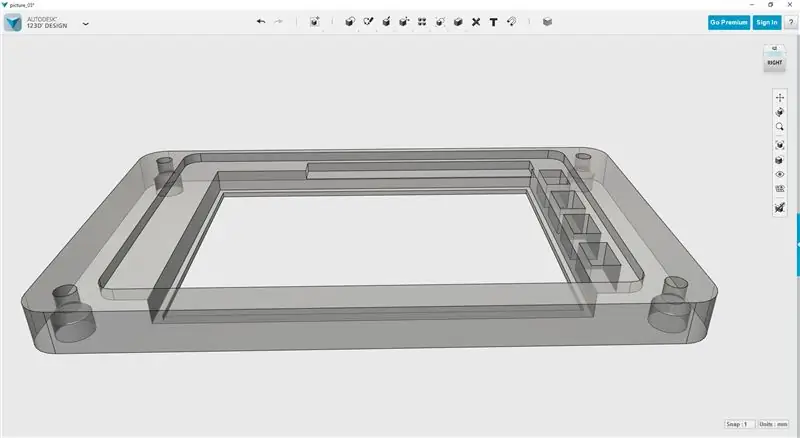
Жез кірістіруге арналған СКД қабатындағы бөртпе өзгертуді қажет етеді. Жоспар - оны ең үлкен бөлімге ешнәрсе кедергі жасамайтын қолайлы кеңістікке көшіру.
Бірінші қадам - ескі тұрғын үйді алып тастау. Бұл қажет емес бөлімді алып тастаудың қарапайым процесі.
Содан кейін үлгіні кірпіштен қажетті жерге жылжытыңыз және алып тастау құралымен жаңа ұя жасаңыз.
Маған жақсы үйлесімді болу үшін СКД түймелерінің тесіктерімен аздап ойнауға тура келді.
12 -қадам: Қорытынды жиналыс




Мен бөліктерді мөлдір табиғи MA-ABS-пен жасалған алдыңғы қақпақты қоспағанда, мөлдір табиғи PLA-да қайта басып шығардым және объективтің қақпағы қара PLA-де.
Енді камераны жинайтын кез келді!
PowerBoost қуат кабеліне мен әйел DuPont коннекторларын қысып алдым. Мен кәдімгі пластикалық корпусқа сәйкес келмедім, өйткені олар LCD мен Raspberry Pi арасындағы кеңістікте өте ұзақ. Оларды жылудың қысқару ұзындығымен жабу, егер олар аз қозғалса, олардың кез келген нәрсеге қысқаруын тоқтатады.
Мен FFC -ге сәл қисық беру слоттар арқылы тамақтандыруды едәуір жеңілдетті деп таптым.
Қаласаңыз, батарея кабелінің ұзындығын қысқартуға болады, бірақ ескі каптон таспасын сақтап қалғаныңызға немесе оны жаңа таспамен ауыстырғаныңызға көз жеткізіңіз.
Фотокамераны аяқтау үшін бұрандалар мен жез тіректерін бекітіңіз. Келесіде біз оны қосамыз.
13 -қадам: Қуатты қосыңыз



MicroSD картасындағы ұяшық, егер сіз батареяның заряды төмен деп ойласаңыз, оған аздап шырын беріңіз, содан кейін дайын болған кезде қуат қосқышын сырғытыңыз.
Жүйе жүктелген кезде экран бірнеше секундқа ақ болады, жүктеу реттілігі экранда тез пайда болуы керек.
Ол жүктелгеннен кейін мәзірлерді шарлаңыз және сақтау опциясын DropBox -қа немесе қалаған жеріңізге қойыңыз!
Фотоға түсуге барыңыз
Бағдарламалық жасақтамадан шығу арқылы камераны өшіруге болады (параметрлер мәзірі арқылы), содан кейін СКД қуат түймесін басыңыз. Ақырында, СКД өшірілгенде, слайд қосқышының көмегімен қуатты өшіруге болады. Сонымен қатар, бағдарламалық жасақтамада СКД қуат түймесін басып, камера экраны жауап бермегенше күтіңіз. Бірнеше секундқа ұзағырақ уақыт беріңіз, содан кейін сырғытпаның көмегімен қуатты өшіріңіз.
14 -қадам: штативке орнату және суреттер үлгісі




Штативтен ажыратылатын штатив кронштейнін алыңыз, оны фотокамераның негізіне бұрап, штативке бекітіңіз.
Ләззат алыңыз:)


Raspberry Pi байқауының екінші жүлдесі
Ұсынылған:
3D басып шығарылған егіз қалақшаның негізгі түймесі (566гр.): 21 қадам (суреттермен)

3D басып шығарылған егіз қалақшалы кілт (566 гр.): Әзірге дәл, жұмсақ және ауыр жүкті қос қалақшаның болуы көп ақша жұмсауды білдіреді. Бұл кілтті жобалау кезіндегі қалағым: а)- арзан --- ол стандартты 3d принтері бар пластмассадан жасалған b)- берік --- мен допты қолдандым
3D басып шығарылған робот ит (робототехника және жаңадан бастаушыларға арналған 3D басып шығару): 5 қадам

3D басып шығарылған робот ит (робототехника және жаңадан бастаушыларға арналған 3D басып шығару): робототехника мен 3D басып шығару - бұл жаңа нәрсе, бірақ біз оларды пайдалана аламыз! Егер сізге мектепке тапсырма беру керек болса немесе қызықты жоба іздеп жүрсеңіз, бұл жоба жақсы бастаушы болады
Raspberry Pi 4B 3D басып шығарылған планшеті: 8 қадам (суреттермен)

Raspberry Pi 4B 3D басылған планшеті: Жобаның тұжырымдамасы - Raspberry Pi негізіндегі 3D басып шығарылатын планшетті жасау. Барлық бөлшектер (компоненттер) оңай алынуы және қол жетімді болуы керек. Оның батареясы болуы керек және ол негізгі қуат көзі болуы керек (яғни, ол зарядталады
Айналу осі бар объектілерді бақылау камерасы сырғытпасы. RoboClaw DC қозғалтқышы мен Arduino -да 3D басып шығарылған және салынған: 5 қадам (суреттермен)

Айналу осі бар объектілерді бақылау камерасы сырғытпасы. RoboClaw DC мотор контроллері мен Arduino-да 3D басып шығарылған және салынған: Бұл жоба мен видео жасауға деген қызығушылығымды DIY-мен біріктіргеннен бері менің сүйікті жобаларымның бірі болды. Мен әрқашан кинематографиялық түсірілімдерді қарап шықтым, камера экранды жылжытқанда, оларды қадағалау үшін
3D басып шығарылған корпусы бар Raspberry Pi Spotify ойнатқышы: 4 қадам (суреттермен)

3D басып шығарылған корпусы бар Raspberry Pi Spotify ойнатқышы: Бұл нұсқаулықта мен сізге Raspberry Pi негізіндегі жергілікті музыканы, веб -радиостанцияларды ойнай алатын және spotify қосқыш динамигі ретінде жұмыс істейтін музыкалық ойнатқышты қалай жасау керектігін көрсетемін, барлығы қабырғаға орнатылады. 3D басып шығарылған корпус. Мен бұл музыкалық ойнатқышты жасадым
